Kā piekļūt lietotņu konfidencialitātes pārskatiem operētājsistēmā iOS 15
Kas jāzina
- Lai piekļūtu lietotņu konfidencialitātes pārskatam, dodieties uz Iestatījumi > Privātums.
- Lai izveidotu lietotņu konfidencialitātes pārskatus, šī funkcija ir jāiespējo, dodoties uz Iestatījumi > Privātums > Ierakstīt lietotņu darbības > iestatiet slīdni uz ieslēgtu/zaļu.
- Lietotņu konfidencialitātes pārskati būs pilnībā pieejami 2021. gada rudenī.
Kā daļa no Apple pastāvīgi koncentrējas uz privātumu un ļaujot lietotājiem kontrolēt savus datus, iOS 15 un jaunākas versijas piedāvā funkciju ar nosaukumu App Privacy Report. Lietotņu konfidencialitātes pārskatā varat redzēt, kuras lietotnes ir mēģinājušas piekļūt kādiem jūsu datiem, ar kādām citām sistēmām tās ir sazinājušās, un daudz ko citu. Šajā rakstā ir paskaidrots, kā iespējot un izmantot lietotņu konfidencialitātes pārskatu.
Šajā rakstīšanas brīdī ne visi lietotņu konfidencialitātes pārskata aspekti ir pieejami iOS 15 beta versijas. Funkcijas pilna versija būs pieejama 2021. gada rudenī, kad tiks oficiāli izlaista iOS 15.
Kā piekļūt lietotņu konfidencialitātes pārskatam operētājsistēmā iOS 15?
Veiciet šīs darbības, lai piekļūtu saviem lietotņu konfidencialitātes pārskatiem operētājsistēmā iOS 15 un jaunākās versijās.
Krāns Iestatījumi.
-
Krāns Privātums.
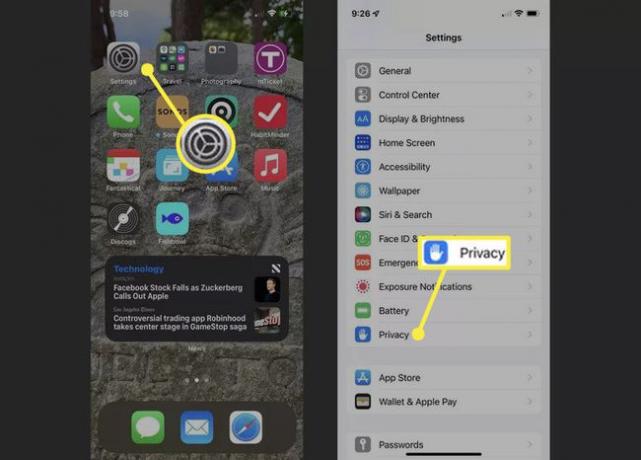
-
Krāns Lietotņu konfidencialitātes ziņojums.
Tas vēl nav pieejams pašreizējā iOS 15 beta versijā.
Pārskatā ir ietvertas tādas kategorijas kā lietotnes, kas piekļūst jūsu datiem un sensoriem, un lietotnes, kas internetā savienojas ar citiem pakalpojumiem vai vietnēm. Pārlūkojiet kategorijas un pieskarieties lietotnei, par kuru vēlaties skatīt vairāk datu.
-
Kad skatāt atsevišķu lietotnes konfidencialitātes pārskatu, varat pieskarties atsevišķām pārskata rindām, lai skatītu sīkāku informāciju par katru aspektu, kā lietotne izmanto jūsu datus.

Vai jūs interesē citi veidi, kā aizsargāt sevi un savus datus no uzmācīgiem mārketinga speciālistiem un lietotnēm? Pārbaudiet Lietotņu izsekošanas caurspīdīgums un iCloud+ privātais relejs.
Kā ieslēgt konfidencialitātes pārskatus operētājsistēmā iOS 15?
Tomēr, lai varētu izmantot lietotņu konfidencialitātes pārskatus, šī funkcija ir jāiespējo. Tālāk ir norādīts, kā rīkoties.
Krāns Iestatījumi.
-
Krāns Privātums.
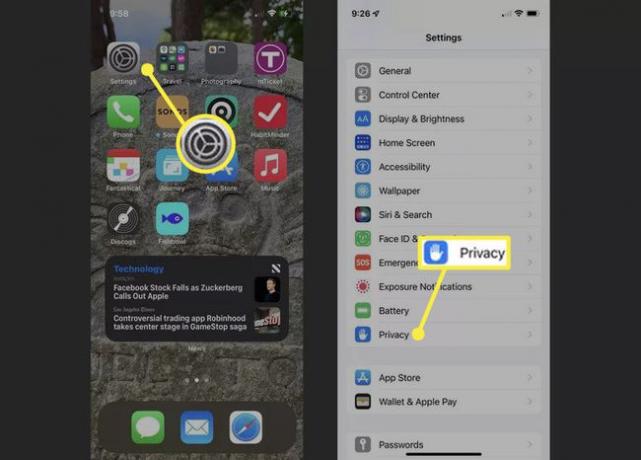
Ritiniet līdz ekrāna apakšdaļai un pieskarieties Ierakstīt lietotņu darbības.
-
Pārvietojiet Ierakstīt lietotņu darbības slīdni uz ieslēgtu/zaļu.
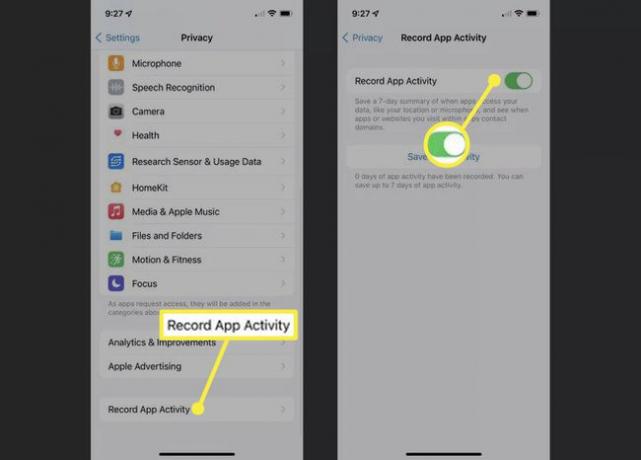
Varat lejupielādēt visus lietotnēs veikto darbību datus savai analīzei. Krāns Saglabāt lietotņu darbības eksportēt JSON XML failu no saviem datiem, ko varat izmantot, kā vien vēlaties.
FAQ
-
Kā es varu bloķēt savas iPhone lietotnes?
Iet uz Iestatījumi > Ekrāna laiks > Satura un privātuma ierobežojumi > Atļautās lietotnes. Izslēdziet lietotnes slēdzi, ja nevēlaties to bloķēt. Ir arī tādas lietotnes kā Piekļuve ar gidu kas neļauj jums pamest lietotni, kuru pašlaik izmantojat.
-
Kā mainīt Safari konfidencialitātes iestatījumus operētājsistēmā iOS 15?
Safari privātuma iestatījumi var piekļūt, izmantojot lietotni Iestatījumi. Piemēram, lai pārvaldītu savas Safari paroles, dodieties uz Iestatījumi > Paroles > Vietņu un lietotņu paroles. Safari piedāvā arī a Privātā pārlūkošana funkcija, lai tiešsaistē aptvertu savus ierakstus.
-
Kā aizsargāt savu iPhone tālrunī saglabāto privāto informāciju?
Iet uz Iestatījumi > Privātums lai pārvaldītu personas informāciju, kurai var piekļūt lietotnes, tostarp atrašanās vietas pakalpojumus, kontaktpersonas un kalendārus. Cits iPhone drošības līdzekļi ietver Touch ID un Sejas ID.
